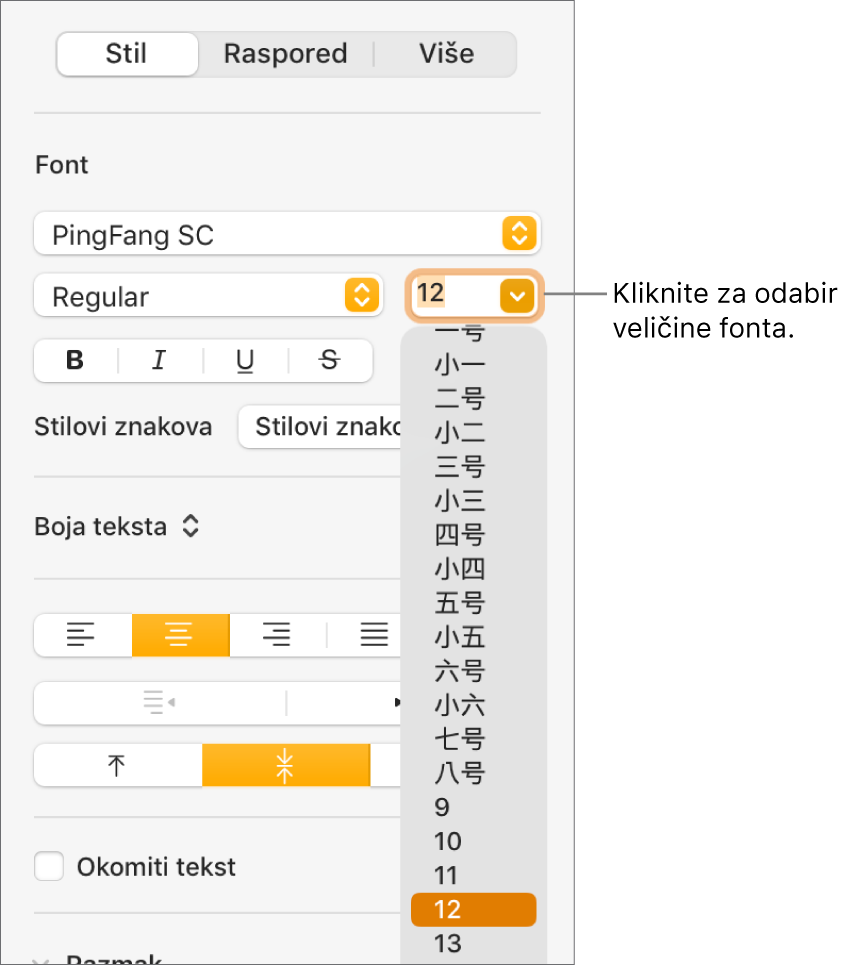Formatiranje teksta na kineskom, japanskom ili korejskom jeziku u aplikaciji Pages na Macu
Možete unositi tekst na mnogo različitih jezika, i koristiti nekoliko različitih pisama za kineski, japanski i korejski, koristeći međunarodne tipkovnice dostupne na Macu. Pages omogućuje neke značajke formatiranja teksta svojstvene pojedinom jeziku, uključujući stilove naglašavanja, stilove popisa i fonetske vodiče.
Za najbolje rezultate koristite ove preporučene fontove:
Pojednostavljeni kineski: PingFang SC
Tradicionalni kineski za Tajvan: PingFang TC
Tradicionalni kineski za Hong Kong i Macau PingFang HK
Korejski: Apple SD Gothic Neo
Japanski: Hiragino Sans (sans serif) ili Hiragino Mincho (serif)
Važno: Upute u nastavku podrazumijevaju da ste na svom Mac računalu podesili najmanje jednu kinesku, japansku ili korejsku tipkovnicu. Za podešavanje Touch ID-ja napravite dvije sljedeće stvari:
macOS Ventura 13 ili novija verzija: Odaberite Apple izbornik
 > Postavke sustava > Tipkovnica, kliknite Uredi s desne strane Izvora unosa, zatim kliknite
> Postavke sustava > Tipkovnica, kliknite Uredi s desne strane Izvora unosa, zatim kliknite  za dodavanje novog jezika.
za dodavanje novog jezika.macOS 12 ili novija verzija: Odaberite Apple izbornik
 > Postavke sustava > Tipkovnica, kliknite Izvori unosa, kliknite
> Postavke sustava > Tipkovnica, kliknite Izvori unosa, kliknite  , zatim odaberite novi jezik.
, zatim odaberite novi jezik.
Dodavanje kineskih ili japanskih oznaka za naglašavanje
Možete dodati oznake za naglašavanje koje se obično koriste u tekstu na kineskom ili japanskom jeziku. Primjerice, ako koristite kinesku tipkovnicu možete primijeniti Boten točke ispod ili iznad teksta ili valovito podcrtati tekst. U tekstu na japanskom možete dodati obične ili sesame točke.
Prebacite tipkovnicu na kinesku ili japansku.
Odaberite znakove koje želite formatirati.
U
 rubnom stupcu Formatiraj kliknite karticu Tekst, a zatim kliknite tipku Stil ispod kartice Tekst.
rubnom stupcu Formatiraj kliknite karticu Tekst, a zatim kliknite tipku Stil ispod kartice Tekst.Kliknite tipku oznake za naglašavanje.
Opcije formatiranja ovise o trenutnoj tipkovnici.
Korištenje kineskog, japanskog ili korejskog stila popisa
Možete primijeniti kineske, japanske i korejske stilove popisa (posebice, stil grafičkih oznaka ili sustav numeriranja) na popis napisan na bilo kojem jeziku.
Odaberite stavke popisa čiju numeraciju ili označavanje slovima koje želite promijeniti.
U
 rubnom stupcu Formatiraj, kliknite karticu Tekst, a zatim kliknite tipku Stil ispod kartice Tekst.
rubnom stupcu Formatiraj, kliknite karticu Tekst, a zatim kliknite tipku Stil ispod kartice Tekst.Kliknite na skočni izbornik kraj Grafičke oznake i popisi pa odaberite Numerirano.
Kliknite strelicu za otkrivanje pokraj opcije Grafičke oznake i popisi (za otvaranje), kliknite skočni iznad Hijerarhije brojeva, zatim odaberite slijed brojeva ili slova.
Opcije formatiranja ovise o tome koje ste tipkovnice podesili.
Uporaba standardnih veličina fonta kopnene Kine
Kada promijenite postavku regije na vašem Macu na kopnenu Kinu, standardne veličine fontova kopnene Kine pojavljuju se u skočnom izborniku veličine fonta u aplikaciji Pages, zajedno sa standardnim veličinama fonta. To vam omogućuje da lako mijenjate kineski tekst u vašem dokumentu na propisane veličine.
Za promjenu postave regije učinite jedno od sljedećeg:
macOS Ventura 13 ili novija verzija: Odaberite Apple izbornik
 > Postavke sustava, kliknite Općenito u rubnom stupcu, zatim kliknite Jezik i regija. Kliknite na skočni izbornik Dijeli pa Azija > Kina.
> Postavke sustava, kliknite Općenito u rubnom stupcu, zatim kliknite Jezik i regija. Kliknite na skočni izbornik Dijeli pa Azija > Kina.macOS 12 ili novija verzija: Odaberite Apple izbornik
 > Postavke sustava, zatim kliknite Općenito. Kliknite na skočni izbornik Dijeli pa Azija > Kina.
> Postavke sustava, zatim kliknite Općenito. Kliknite na skočni izbornik Dijeli pa Azija > Kina.
Ako je vaš dokument bio otvoren kad ste mijenjali tu postavku, zatvorite dokument i ponovno ga otvorite.
Za promjenu veličine kineskog teksta odaberite tekst koji želite promijeniti. U
 rubnom stupcu Formatiraj kliknite karticu Tekst, a zatim kliknite tipku Stil ispod kartice Tekst.
rubnom stupcu Formatiraj kliknite karticu Tekst, a zatim kliknite tipku Stil ispod kartice Tekst.Kliknite skočni izbornik veličina fonta, a zatim odaberite veličinu.